如何關閉微距模式並自動開啟 iPhone 相機

學習如何關閉 iPhone 上的微距模式,讓你隨心所欲地拍攝所需照片,最佳化攝影體驗。
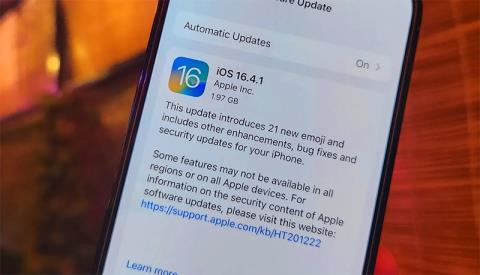
更新iOS 17後出現電池延遲錯誤是許多iPhone用戶遇到的問題。這是iOS 17 錯誤清單中除了應用程式錯誤、相機錯誤之外的常見錯誤。導致此錯誤的原因有多種,包括:
修復更新 iOS 17 時電池耗盡錯誤的一些方法
更新到下一個 iOS 17 版本
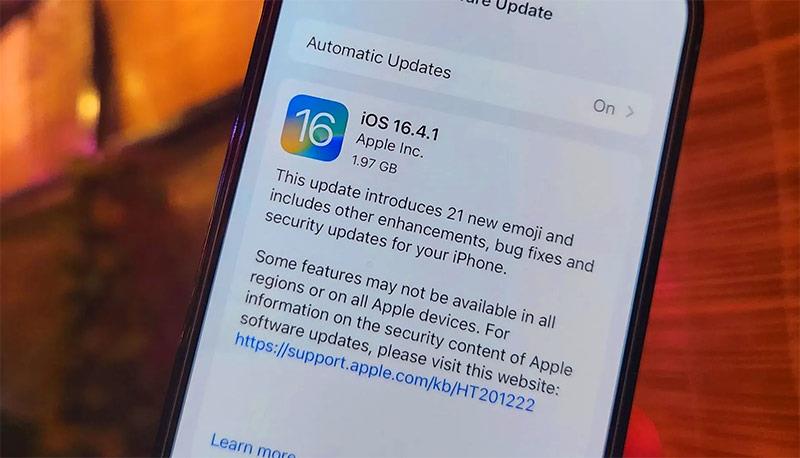
通常,電池耗盡錯誤是由於 iOS 作業系統與新升級的作業系統不相容所致。在電池容量較低的舊型號上,使用時間可能會比電池容量較高的型號減少得更快。有時你不需要做任何事情,只需等待蘋果發布的下一個更新。
使用這種方法,雖然您沒有主動修復錯誤,但這似乎是修復電池消耗錯誤的最有效方法。打開自動更新選項,讓你的系統自動更新到最新的iOS,然後等待看看是否可以延長電池壽命。
關閉一些不必要的功能

新的 iOS 作業系統包含許多新功能,有時用戶甚至不知道它們正在啟用。這些功能可以幫助您更快地耗盡電池,因此您需要查看iOS 17 中的新功能並將其關閉以節省更多電力。
關閉常亮顯示功能
此功能僅適用於 iPhone 14 系列及更高版本,稱為「Always On」功能。 「始終開啟」總是會在您的螢幕上顯示時間、日期以及您在鎖定畫面上安裝的小工具等資訊。
雖然它實際上並不會消耗太多電池,但如果您剛剛更新到新的作業系統,「始終顯示」功能也會消耗大量電池。因為始終顯示始終必須刷新收到的訊息才能顯示最新訊息,特別是當您收到大量來自訊息傳遞應用程式的通知或來自其他應用程式的通知時。
將 iPhone 恢復至原廠設置

如果您已經更新到下一個 iOS 版本,關閉了不必要的功能,但電池電量仍然快速耗盡,您可以嘗試重置 iPhone 上的設定。只需重新安裝裝置上的設置,無需刪除所有內容和設置,即可將裝置恢復到出廠狀態。
您可以嘗試這些方法,看看電池壽命是否會進一步延長。此外,您可以在使用時使用以下一些省電技巧來延長 iPhone 的使用時間。
希望以上資訊能幫助您修復 iOS 17 電池耗盡錯誤。
學習如何關閉 iPhone 上的微距模式,讓你隨心所欲地拍攝所需照片,最佳化攝影體驗。
升級到 iOS 16.2 和 iPadOS 16.2 後,您可以使用全新的 <strong>Freeform 應用程式</strong>,這是一款白板工具,有助於創造和協作。
Locket Widget 是一款幫助 iPhone 用戶快速分享照片的應用程序,使用此應用只需幾步即可與朋友分享珍貴時刻,無需繁瑣步驟。
只要收件者在您的通訊錄中並且擁有執行 iOS 15 或更高版本的 iPhone,您就可以輕鬆從 iPhone Health 應用程式分享健康數據。
了解如何在 iPhone、iPad 和 Mac 上設置 PayPal 作為 Apple ID 的付款方式,並獲得最佳的應用程序購買體驗。
Apple 推出了新的「與您分享」功能,並簡化了一些介面元素,使訊息體驗更加愉快。了解更多關於iOS 15訊息應用程式的新功能。
在這篇文章中,Quantrimang 將詳細說明如何從 iPad 上的「筆記」應用程式複製和貼上手寫筆記,並介紹使用 Apple Pencil 進行筆記的技巧。
為了使分割變得比以往更容易,Safari 提供了一項稱為「選項卡組」的功能,讓您可以方便地保存選項卡組到筆記。
學習如何輕鬆儲存 iMessage 訊息附件,包括文件和圖片。
學習如何使用 iPhone 共享日曆,無論是與特定人員還是公開給所有人。








